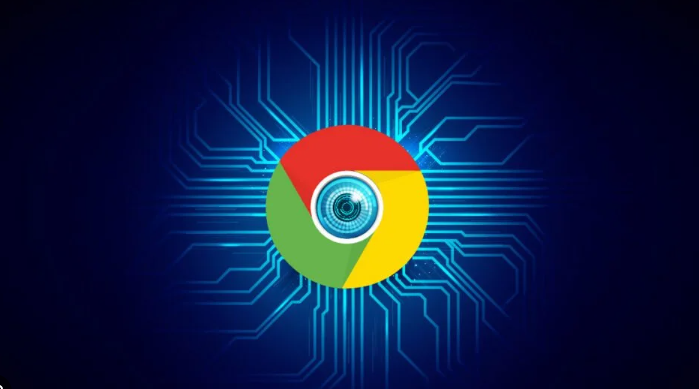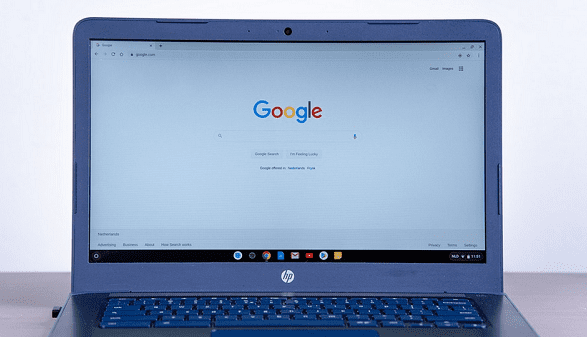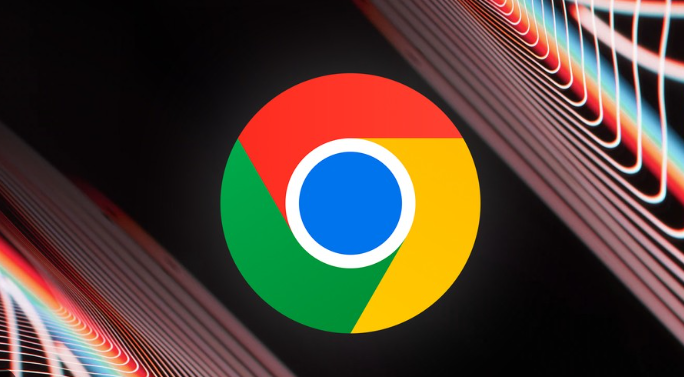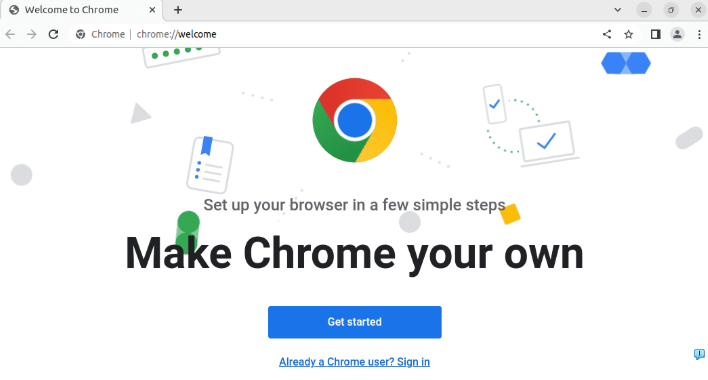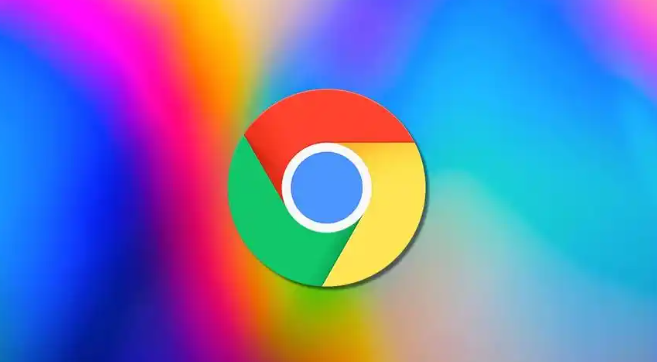详情介绍
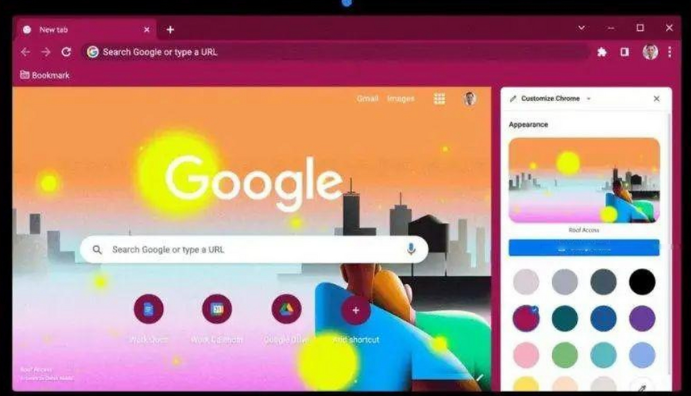
1. 检查网络连接:
- 测试网速:访问其他网站或使用网速测试工具(如SpeedTest)确认网络是否正常。若其他网站也无法打开,可能是网络故障,需重启路由器或联系网络运营商。
- 切换网络环境:尝试从Wi-Fi切换到有线网络,或使用手机热点,排除无线网络信号弱或不稳定问题。
2. 清除浏览器缓存和Cookie:
- 清除缓存:在浏览器右上角点击三个竖点,选择“更多工具”→“清除浏览数据”,勾选“缓存的图片和文件”“Cookie及其他网站数据”,点击“清除数据”。
- 无痕模式测试:点击右上角三个竖点,选择“打开无痕窗口”,在无痕模式下访问网页,若可正常加载,说明缓存或Cookie导致问题。
3. 禁用扩展程序:
- 进入扩展管理:在浏览器右上角点击三个竖点,选择“更多工具”→“扩展程序”。
- 逐一禁用扩展:关闭所有已安装的扩展程序,然后刷新页面测试。若网页可正常加载,逐个启用扩展以找到冲突的插件并永久禁用。
4. 检查DNS设置:
- 修改DNS服务器:在浏览器右上角点击三个竖点,选择“设置”→“高级”→“系统”→“打开计算机的代理设置”,手动将DNS服务器更改为公共DNS(如8.8.8.8或114.114.114.114),保存后重启浏览器。
- 刷新DNS缓存:按Win+R键,输入`cmd`,在命令提示符中输入`ipconfig /flushdns`并回车,清除本地DNS缓存。
5. 修复代理设置:
- 检查代理配置:在浏览器右上角点击三个竖点,选择“设置”→“高级”→“系统”→“打开计算机的代理设置”,确保代理服务器未被误启用。若使用代理,尝试关闭后重试。
- 自动检测代理:在代理设置中勾选“自动检测设置”,让浏览器根据网络环境自动配置代理。
6. 解决SSL证书问题:
- 忽略证书错误:若网页提示SSL证书错误,可暂时点击“高级”→“继续前往(不安全)”,但此方法仅适用于临时访问,长期需网站修复证书。
- 更新系统时间:右键点击任务栏时间,选择“调整日期/时间”,确保系统时间与网络时间同步,避免因时间错误导致证书验证失败。
7. 重置浏览器设置:
- 恢复默认设置:在浏览器右上角点击三个竖点,选择“设置”→“高级”→“重置和清理”→“将设置还原为原始默认设置”,确认后重启浏览器。注意:此操作会关闭所有扩展并删除自定义设置。
8. 检查防火墙或安全软件:
- 临时禁用防火墙:在Windows控制面板中进入“防火墙”设置,临时关闭Windows Defender防火墙,测试网页是否可访问。若可访问,需在防火墙中添加浏览器例外规则。
- 排查安全软件冲突:关闭第三方杀毒软件或安全防护工具,尝试重新加载网页,确认是否为安全软件拦截导致。